
Настройка графических параметров в играх с помощью панели управления Nvidia позволяет существенно улучшить FPS – частоту кадров в секунду, что обеспечивает более плавное и четкое изображение во время игры. Владельцы видеокарт Nvidia могут увеличить частоту кадров, эффективно используя возможности своей видеокарты различными методами.
В дополнение к повышению кадровой частоты, современные настройки позволяют улучшить графику в старых играх. Например, в играх, выпущенных около 2006 года, было невозможно одновременно использовать эффекты HDR и сглаживание. Игрокам приходилось выбирать между ними. Кроме того, качество фильтрации текстур было далеко от идеала. Сейчас мы можем легко применять принудительные настройки сглаживания и другие подобные параметры в любых играх, не теряя ничего, а, наоборот, улучшая визуальный ряд, что особенно актуально на современных мониторах.
Для чего необходима настройка графики
Современные видеокарты изначально настроены на эффективное функционирование большинства программных приложений. Однако для быстро развивающихся игр, таких как шутеры, где скорость реакции имеет решающее значение, частота кадров является определяющим фактором. В связи с этим, для достижения оптимальных результатов, требуется настройка графических параметров, что позволит пользователю добиться:
- плавную картинку без лагов;
- высокую скорость отклика;
- быструю реакцию на происходящие на экране действия;
- оптимальную точность во время прицеливания.
Играть в кинематографические или сюжетные игры можно с комфортом на скорости 30 кадров в секунду, что обеспечивает высокое качество изображения без ущерба для производительности.
Лучшим значением для игр с динамичным геймплеем является 60 кадров в секунду. Увеличение этого значения, если экран поддерживает не более 60 герц, нецелесообразно, поскольку оборудование не сможет корректно обработать такой запрос, и пользователь не заметит существенной разницы в качестве изображения.
Как настроить графику в панели управления Nvidia
Для достижения оптимальной настройки графических параметров достаточно выполнить несколько простых шагов, доступных любому пользователю с видеокартой Nvidia.
Нажмите правой кнопкой мыши в любой точке рабочего стола и из выпадающего меню выберите опцию «Управление через панель NVIDIA».
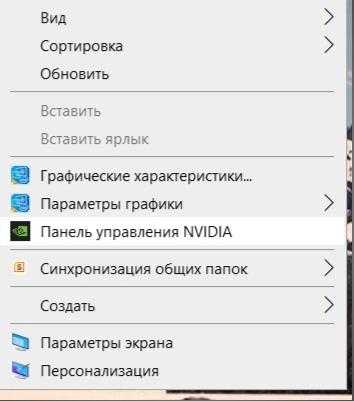
Затем в появившемся окне предлагается выбрать опцию из меню «Настройка параметров 3D».
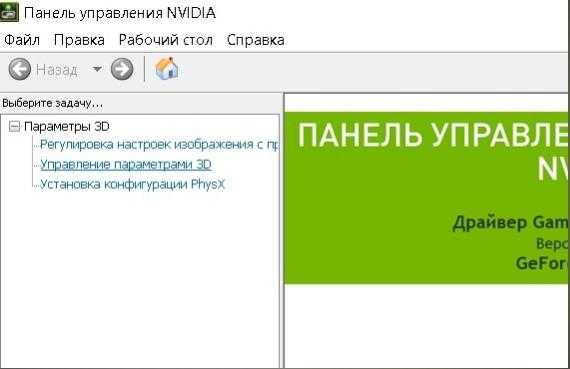
3. Возможность отключения функции «тройная буферизация» позволяет увеличить частоту кадров. В то же время, если данная функция была отключена, её активация может улучшить качество изображения.
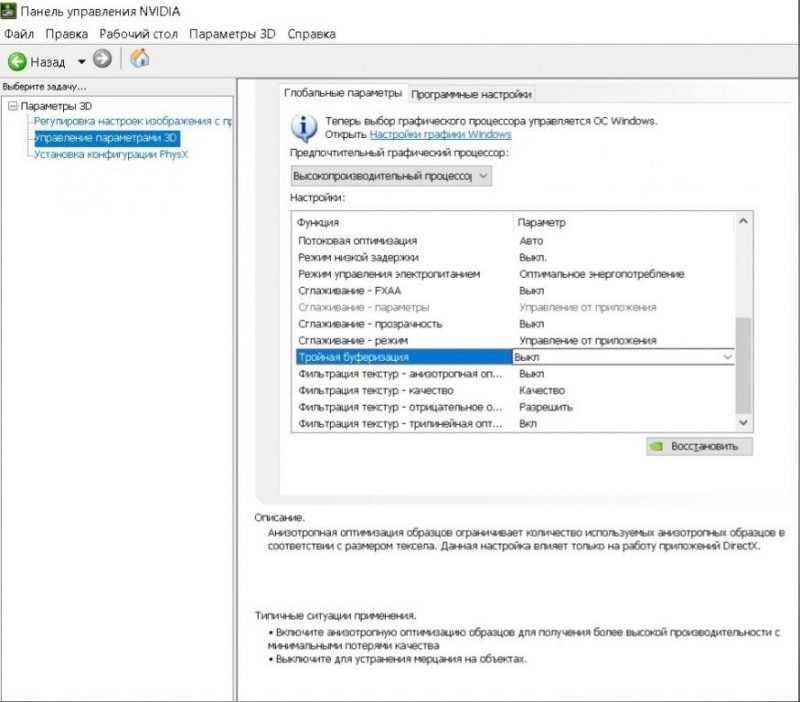
Установите настройки параметра «Фильтрация текстур» на максимальную производительность или, в противном случае, выберите наивысшее качество.
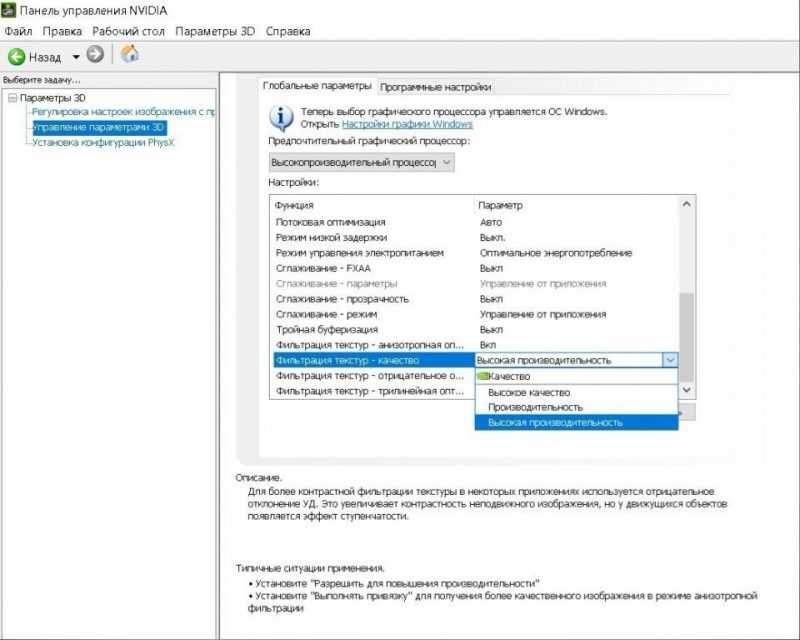
5. Выключите сглаживание для повышения частоты кадров или, напротив, выберите опцию «Замена настроек приложения» или «Увеличение настроек приложения» для улучшения качества изображения, после чего установите нужные параметры.
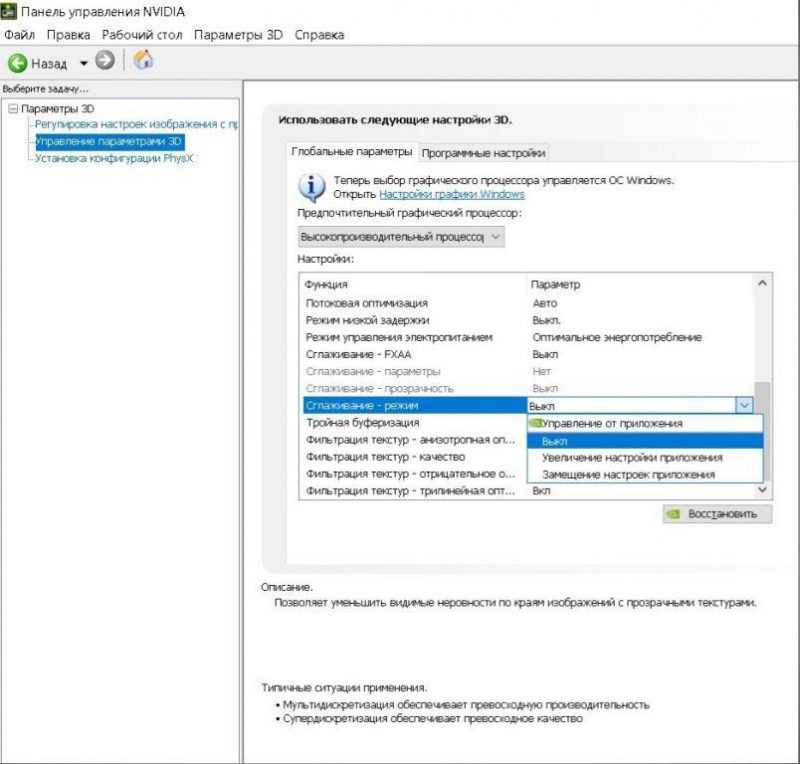
6. Выберите пункт меню «Фильтрация текстур с отрицательным отклонением УД» и активируйте функцию «Разрешить».
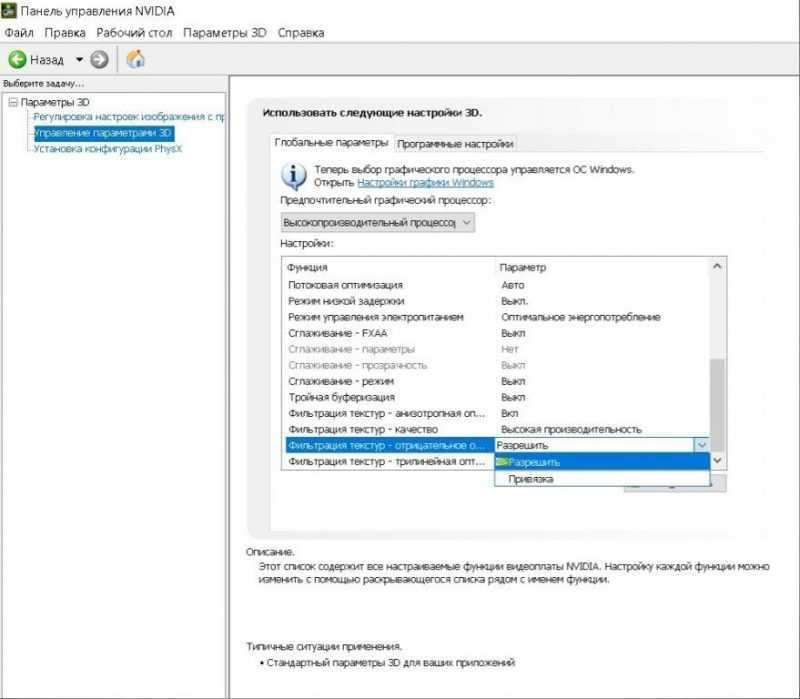
В настройках «фильтрации текстур» можно отключить такие функции, как «анизотропная фильтрация» и трилинейная оптимизация, чтобы повысить количество кадров в секунду (FPS), хотя это может ухудшить качество изображения. И наоборот, для старых игр, где эти настройки могут быть недоступны, их можно включить для улучшения визуального качества.
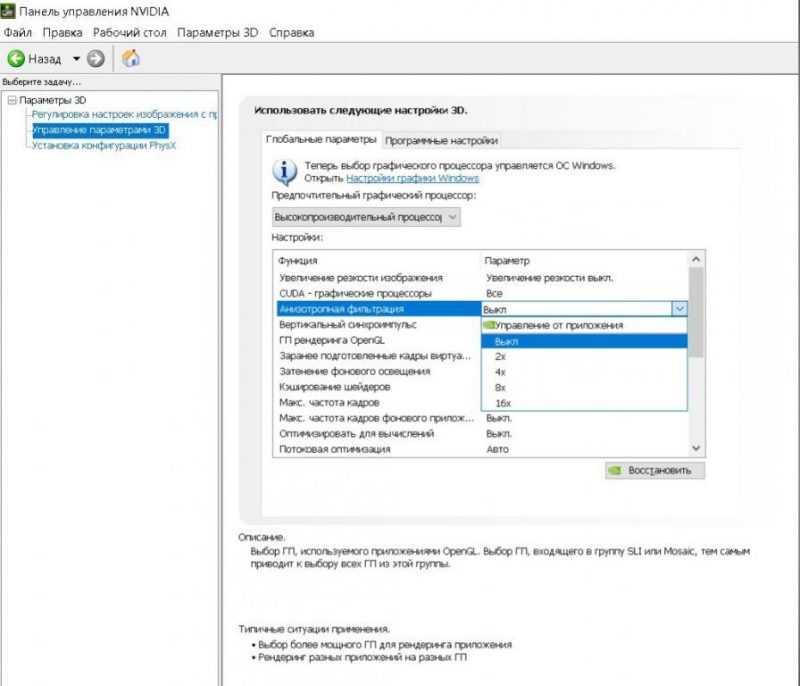
Завершение настройки в данном случае является целесообразным, поскольку дальнейшие изменения параметров могут привести к нестабильной работе видеокарты во время запуска приложений и игр.
Дополнительные инструменты настройки
На официальном сайте NVIDIA доступна программа GeForce Experience, которая помогает оптимизировать игры, предлагая персонализированные настройки приложений, согласованные с особенностями вашего компьютера.
После завершения процесса установки, пользователю потребуется выполнить всего лишь несколько несложных шагов.
При первом запуске достаточно нажать кнопку «Начать знакомство». Система самостоятельно определит оптимальные настройки для каждой установленной игры на вашем компьютере.
2. Откройте настройки, затем выберите раздел «Игры и приложения» в меню.
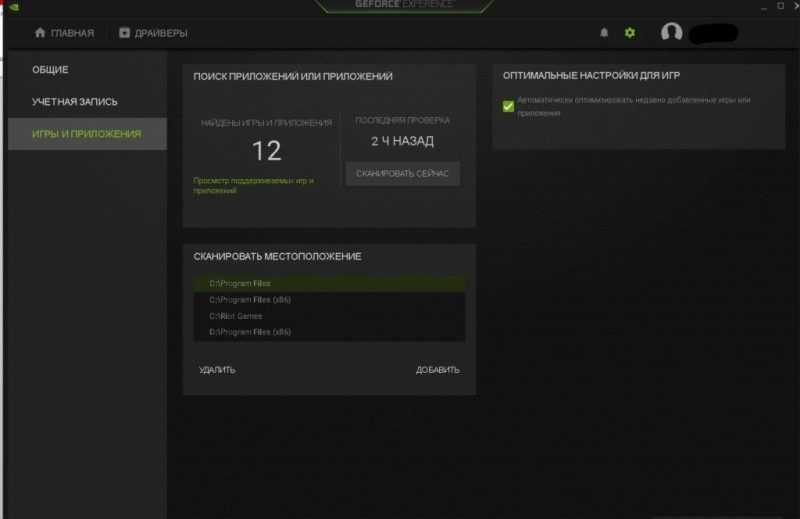
Установить флажок для автоматической оптимизации недавно установленных программных продуктов. Это действие может быть выполнено вручную или ограничено только определенными играми.
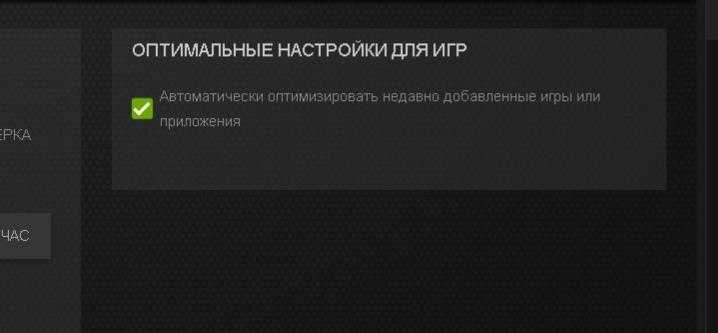
Основной задачей приложения является обеспечение стабильности частоты кадров в секунду. Система GeForce Experience гарантирует, что частота кадров остается на приемлемом уровне даже в самых тяжелых и загруженных ситуациях, тем самым обеспечивая гладкость изображения.
Другие способы повышения FPS
Важно осознавать, что не каждый метод настройки даст желаемый результат. В определенных ситуациях, медленная реакция может указывать на устаревание Вашего оборудования.
В данном случае, для увеличения эффективности работы, целесообразно модернизировать оборудование, соответствующее базовым требованиям игровых приложений, в которых предполагается активность. Производитель предлагает рассмотреть варианты моделей, которые могут обеспечить до 240 кадров в секунду при полной настройке.
Для обеспечения максимального уровня комфорта и эффективности, а также для достижения оптимальной скорости реакции, рекомендуется выбрать игровой монитор, который идеально соответствует требованиям игры. Для запуска ресурсоемких игр потребуется мощное оборудование, способное эффективно справиться с обработкой всех поступающих данных.
Другие способы улучшения графики в старых играх
Очевидно, что базовые настройки видеокарты могут быть недостаточными для достижения более высокого качества изображения в старых играх. В таких случаях необходимо прибегать к использованию разнообразных графических модификаций, которые вносят новые шейдеры, эффекты и постэффекты. Нахождение подходящих модов для каждой конкретной игры потребует самостоятельных поисков. Одним из относительно универсальных подходов, способных значительно улучшить качество графики, является использование ENB-модов, которые предлагают различные версии для множества игр. Например, ENB можно применить к таким играм, как The Elder Scrolls: Oblivion, Fallout 3 и New Vegas, а также GTA 4. Для каждой игры доступно множество вариантов ENB. Для более новых игр можно использовать ENB Boost, который, вместо изменения графики, оптимизирует производительность игры.








